BelajarPython - assalamualaikum wr. wb.
Jumpa lagi nih temen - temen.. Pada kesempatan kali ini, saya akan mencoba untuk mengajak belajar GUI python lagi nih... Tentu saja say akan menggunakan modul tkinter.. Hehe.. Tapi sebelum itu, saya akan mencoba untuk tanya satu hal nih.. Kalian udah install python belum ya ? Wah jangan - jangan kalian belum install nih... Tapi jangan khawatir temen - temen... Karena, saya sudah membuat postingan mengenai hal tersebut... Nah jika kalian tertarik untuk membacanya, kalian bisa MEMBACANYA DISINI. ATAU KLIK DISINI YA...
Nah gimana ? Udah install kan.. ? Nah setelah install, yuk kita lanjutkan postingan yang sempat tertunda tadi.. Jadi, seperti yang sudah saya katakan sebelumnya, pada kesempatan kali ini saya akan mencoba untuk mengajak kalian belajar tkinter python nih... Lebih tepatnya, saya akan mengajak kalian untuk membuat sebuah menu bar pada window python yang menggunakan tkinter ini.. Wah cukup menarik juga ya temen - temen.. Makanya.. Di simak ya... Yuk langsung saja kita mulai postingan kita kali ini.. Silahkan di simak baik - baik ya.. Hehehe
Jadi, menubar ini merupakan sebuah kumpulan perintah yang dapat dilakukan sebuah aplikasi... Dan pada umumnya, semua fungsi lengkap dari sebuah aplikasi biasanya berada di dalam menubar ini.. Nah untuk lebih jelasnya, yuk silahkan di simak contoh screenshootnya di bawah ini.

Nah itu dia temen - temen yang naman nya menu bar... Screenshoot tersebut saya ambil dari wps writer loh.. Gimana ? Sudah paham kan temen - temen ? Ya saya harap juga begitu ya.. Hehe
Nah itu dia temen - temen code programnya.. Gimana.. Cukup pendek juga ya temen - temen.. Ya maklum saja.. Kan kita cuma membuat satu buah menu saja.. Ya jadi wajar kalau programnya hanya segitu pendeknya.. Nah lalu seperti apa ya tampilan dari code program di atas ? Nah untuk mengetahuinya, yuk mari kita simak sama - sama screenshootnya pada gambar di bawah ini..
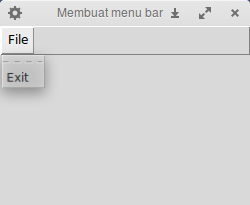
Nah itu dia temen - temen hasil dari code program di atas.. Bisa kita lihat ya disana.. Terdapat sebuah menu file.. Yang jika kita klik akan ada sebuah perintah di sana.. Yaitu “exit”.. Dan tentu saja kalian bisa menambahkannya sendiri ya temen - temen... Nah jadi gitu tampilan yang akan di hasilkan dari code program di atas.. Ya cukup simpel memang... Tapi bisa membuat kalian paham ya...
Nah itu dia temen - temen penjelasan saya mengenai code program yang sudah saya bagikan sebelumnya.. Gimana ? Sudah cukup jelas kan temen - temen... Ya saya harap seperti itu ya.. Hehe.. Nah jika ada yang kurang di pahami, kalian bisa membacanya lagi secara perlahan... Namun, jika ada penjelasan yang kurang jelas atau ada yang ingin kalian tanyakan, kalian bisa menggunakan kolom komentar di bawah ini untuk bertanya... Insyaallah saya akan menjawab nya secepat yang saya bisa...
Oke sekian dulu ya temen - temen postingan saya kali ini.. Semoga apa yang sudah saya sajikan di atas dapat menambah pengetahuan dan ilmu baru bagi kalian.. Dan terimakasih ya sudah berkunjung dan membaca postingan saya kali ini.. Dan mohon maaf ya atas kekurangan ataupun ketidak jelasan yang ada di blog ini maupun pada postingan kali ini.. Jika kalian berkenan untuk menyampaikan kritik dan saran, kalian bisa menyampaikannya pada laman hubungi kami yang ada di blog ini ya...
Dan jangan lupa share ke temen kalian ya.. Hehe oke teriamakasi banyak ya dan sampai disini dulu.. Sampai jumpa di postingan saya yang lainnya ya temen - teme.. Oke terimakasi...
Wassalamualaikum wr. wb.
Jumpa lagi nih temen - temen.. Pada kesempatan kali ini, saya akan mencoba untuk mengajak belajar GUI python lagi nih... Tentu saja say akan menggunakan modul tkinter.. Hehe.. Tapi sebelum itu, saya akan mencoba untuk tanya satu hal nih.. Kalian udah install python belum ya ? Wah jangan - jangan kalian belum install nih... Tapi jangan khawatir temen - temen... Karena, saya sudah membuat postingan mengenai hal tersebut... Nah jika kalian tertarik untuk membacanya, kalian bisa MEMBACANYA DISINI. ATAU KLIK DISINI YA...
Nah gimana ? Udah install kan.. ? Nah setelah install, yuk kita lanjutkan postingan yang sempat tertunda tadi.. Jadi, seperti yang sudah saya katakan sebelumnya, pada kesempatan kali ini saya akan mencoba untuk mengajak kalian belajar tkinter python nih... Lebih tepatnya, saya akan mengajak kalian untuk membuat sebuah menu bar pada window python yang menggunakan tkinter ini.. Wah cukup menarik juga ya temen - temen.. Makanya.. Di simak ya... Yuk langsung saja kita mulai postingan kita kali ini.. Silahkan di simak baik - baik ya.. Hehehe
Apa yang di maksud dengan menubar ?
Nah sebelum kita masuk ke sesi pembuatan dari menubar ini, maka sebelumnya, saya akan mencoba untuk memperkenalkan apa yang dimaksud dengan menubar ini.. Hal ini saya lakukan agar kalian tidak bingung nantinya.. HeheJadi, menubar ini merupakan sebuah kumpulan perintah yang dapat dilakukan sebuah aplikasi... Dan pada umumnya, semua fungsi lengkap dari sebuah aplikasi biasanya berada di dalam menubar ini.. Nah untuk lebih jelasnya, yuk silahkan di simak contoh screenshootnya di bawah ini.

Nah itu dia temen - temen yang naman nya menu bar... Screenshoot tersebut saya ambil dari wps writer loh.. Gimana ? Sudah paham kan temen - temen ? Ya saya harap juga begitu ya.. Hehe
Cara membuat sebuah menubar pada tkinter python.
Nah, seteleh kita mengetahui dan paham akan apa yang di maksud dengan menu bar ini, sekarang saya akan mengajak kalian untuk membuat menubar nya pada tkinter nih.. Seperti apa ya kira - kira... Susah tidak ya...? Nah sudah penasaran apa belum nih... Hehe.. Yuk tanpa lama - lama lagi, saya akan mengajak kalian untuk melihat code programnya.. Nah silahkan simak code programnya di bawah ini ya temen - temen...from tkinter import Tk, Frame, Menu
class Example(Frame):
def __init__(self, parent):
Frame.__init__(self, parent)
self.window = parent
self.initUI()
self.membuatMenu()
def initUI(self):
self.window.title("Membuat menu bar")
self.window.geometry("250x150")
def membuatMenu(self):
menubar = Menu(self.window)
self.window.config(menu=menubar)
fileMenu = Menu(menubar)
fileMenu.add_command(label="Exit", command=self.perintahKeluar)
menubar.add_cascade(label="File", menu=fileMenu)
def perintahKeluar(self):
self.quit()
if __name__ == '__main__':
root = Tk()
app = Example(root)
root.mainloop()
Nah itu dia temen - temen code programnya.. Gimana.. Cukup pendek juga ya temen - temen.. Ya maklum saja.. Kan kita cuma membuat satu buah menu saja.. Ya jadi wajar kalau programnya hanya segitu pendeknya.. Nah lalu seperti apa ya tampilan dari code program di atas ? Nah untuk mengetahuinya, yuk mari kita simak sama - sama screenshootnya pada gambar di bawah ini..
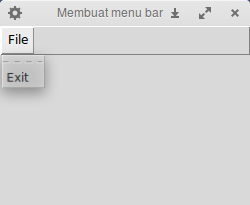
Nah itu dia temen - temen hasil dari code program di atas.. Bisa kita lihat ya disana.. Terdapat sebuah menu file.. Yang jika kita klik akan ada sebuah perintah di sana.. Yaitu “exit”.. Dan tentu saja kalian bisa menambahkannya sendiri ya temen - temen... Nah jadi gitu tampilan yang akan di hasilkan dari code program di atas.. Ya cukup simpel memang... Tapi bisa membuat kalian paham ya...
Penjelasan code program membuat sebuah menu bar pada tkinter python.
Setelah kita tau apa yang di maksud dengan menubar, dan juga sudah tau bagaiman cara untuk membuatnya, sekarang saya akan mengajak kalian untuk melihat penjelasan mengenai code program di atas.. Di segment ini saya akan mencoba untuk menjelasakan code program nya secara baris demi baris.. Hal ini saya lakukan agar kalian paham dengan code program yang sudah saya bagikan tersebut.. Nah seperti apa ya kira - kira penjelasan saya mengenai program di atas ? Yuk langsung saja kita simak sama - sama penjelasan saya di bawah ini... Let’s check it out temen - temen..
from tkinter import Tk, Frame, Menu //code ini digunakan untuk mengimport “Tk”, “Frame” dan “Menu” dari tkinter.
class Example(Frame): //code ini merupakan sebuah class dengan nama “Example” yang di buat untuk menampung semua code program untuk membuat window dan menu bar nya.
def __init__(self, parent): //code ini merupakan sebuah construktor yang akan di jalankan pertamakali dan secara otomatis saat class “Example” ini di panggil nantinya.
Frame.__init__(self, parent) //code ini digunakan untuk menjadikan class ini sebagai sebuah GUI.
self.window = parent //code ini digunakan untuk menguper nilai dari parent ke window.
self.initUI() //code ini digunakan untuk memanggil metode dengan nama “initUI”
self.membuatMenu() //code ini digunakan untuk memanggil metode dengan nama “membuatMenu”
def initUI(self): //code ini digunakan untuk membuat metode dengan nama “initUI” yang akan di isi code program untuk membuat elemen - elemen window nya.
self.window.title("Membuat menu bar") //code ni diugnakan untuk mengubah judul window nya.
self.window.geometry("250x150") //code ini digunakan untuk mengubah ukuran window nya.
def membuatMenu(self): //code ini digunakan untuk membuat sebuah metode dengan nama “membuatMenu” yang akan di gunakan untuk menampung semua code program untuk membuat menu bar nya.
menubar = Menu(self.window) //code ini digunakan untuk memanggil sebuah menu bara dari library tkinter.
self.window.config(menu=menubar) //code ini digunakan untuk mengkonfigurasikan menubar dan window nya.
fileMenu = Menu(menubar) //coode ini digunakan untuk menjadi kan menubar tadi menjadi sebuah menu.
fileMenu.add_command(label="Exit", command=self.perintahKeluar) //code ini digunakan untuk menambahkan sebuah perintah.
menubar.add_cascade(label="File", menu=fileMenu) //code ini digunakan untuk memasukkan sebuah menu tadi ke dalam window dengan nama “file”.
def perintahKeluar(self): //code ini digunakan untuk membuat metode dengan nama “perintahKeluar” yang akan menampung code program perintah exit.
self.quit() //digunaka untuk meng close atau menutup windwo yang di tampilkan.
if __name__ == '__main__': //code ini digunakan untuk memastikan apakah file nya di jalankan atau tidak.
root = Tk() //code ini digunakan untuk memanggil “Tk” dengan menampungnya ke dalam variabel “root”.
app = Example(root) //code ini digunakan untuk memanggil class “example” yang sudah kita buat tadi. Dengan memasukkan root sebagai parameter.
root.mainloop() //code ini digunakan agar window kita tidak langsung close secara otomatis saat kita panggil nantinya
Nah itu dia temen - temen penjelasan saya mengenai code program yang sudah saya bagikan sebelumnya.. Gimana ? Sudah cukup jelas kan temen - temen... Ya saya harap seperti itu ya.. Hehe.. Nah jika ada yang kurang di pahami, kalian bisa membacanya lagi secara perlahan... Namun, jika ada penjelasan yang kurang jelas atau ada yang ingin kalian tanyakan, kalian bisa menggunakan kolom komentar di bawah ini untuk bertanya... Insyaallah saya akan menjawab nya secepat yang saya bisa...
Oke sekian dulu ya temen - temen postingan saya kali ini.. Semoga apa yang sudah saya sajikan di atas dapat menambah pengetahuan dan ilmu baru bagi kalian.. Dan terimakasih ya sudah berkunjung dan membaca postingan saya kali ini.. Dan mohon maaf ya atas kekurangan ataupun ketidak jelasan yang ada di blog ini maupun pada postingan kali ini.. Jika kalian berkenan untuk menyampaikan kritik dan saran, kalian bisa menyampaikannya pada laman hubungi kami yang ada di blog ini ya...
Dan jangan lupa share ke temen kalian ya.. Hehe oke teriamakasi banyak ya dan sampai disini dulu.. Sampai jumpa di postingan saya yang lainnya ya temen - teme.. Oke terimakasi...
Wassalamualaikum wr. wb.
ConversionConversion EmoticonEmoticon